11 parimat viisi Windowsi sülearvuti ülekuumenemise parandamiseks
Miscellanea / / July 04, 2023
Kui teie Windowsi sülearvuti saavutab ebatavaliselt kõrge taseme, ootate teid alla keskmise kogemuse. Märkate rakenduste kokkujooksmisi, tõrkeid mängimises ja põhitoimingute olulist aeglustumist. Enne kui asjad kontrolli alt väljuvad ja teie sülearvuti sisemust jäädavalt kahjustavad, kasutage allolevaid nippe, et peatada Windowsi sülearvuti ülekuumenemine.

Teie peal kõrged temperatuurid Windowsi sülearvuti mõjutab aku kasutusaega ka. Sooja sülearvutialuse tõttu ei saa te pikki tunde töötada. Enne sülearvuti ülekuumenemise vältimise nippide läbimist mõistkem kõigepealt sellise probleemi võimalikke põhjuseid.
Miks mu sülearvuti kuumeneb üle
Lisaks sellele, et Windows 11 käitatakse vananenud riistvaraga, läheb teie sülearvuti teatud olukordades nii kuumaks järgmiselt.
- Mängige nõudlikke mänge madala kvaliteediga GPU ja CPU-ga.
- Teie Windowsi sülearvutis on vähe salvestusruumi.
- Füüsilise mälu puudumine teie Windowsi sülearvutis.
- Kõrge protsessori kasutus teatud toimingute ajal.
- Termopasta puudumine.
- Korrumpeerunud rakendused teie Windowsi arvutis.
- Madal võrguühendus.
- Aegunud draiverid.
- Sülearvuti sisemuses on palju tolmu.
1. Puhastage oma sülearvuti
Aja jooksul täituvad teie sülearvuti sisemised osad (eriti ventilaator) tolmu ja prügiga. Enamikul Windowsi sülearvutitel on eemaldatav alus. Peate aluse hoolikalt eemaldama ja sisemised osad puhastama.
Sülearvuti puhastamiseks võite abi võtta ka professionaalilt.
2. Parandage kõrge protsessori kasutus
Mõned teie aktiivsed rakendused võivad põhjustada suurt CPU kasutust, mis sageli põhjustab sülearvuti ülekuumenemist. Peate sellised rakendused tuvastama ja sulgema.
Samm 1: Paremklõpsake Windowsi klahvi ja valige Power User menüüst Task Manager.

2. samm: Kontrollige, millised rakendused ja teenused tarbivad palju protsessorit. Valige see ja klõpsake paremas ülanurgas nuppu Lõpeta ülesanne.

3. Peatage voogedastusprotsess taustal
Kas laadite Windowsis aeglase võrguühendusega alla suure mängu või faili? See võib põhjustada hinnanguliselt pika aja ja põhjustada sülearvuti kõrget temperatuuri. Peate looma ühenduse kiire WiFi-võrguga või peatama sellised allalaadimised taustal.
4. Keela käivitusrakendused
Kui süsteemi käivitamisel käivitub mitu rakendust ja teenust, põhjustab see ülekuumenemist. On aeg sellised rakendused üle vaadata ja ebaolulised keelata.
Samm 1: Rakenduse Seaded avamiseks vajutage Windows + I kiirklahvi.
2. samm: Valige vasakpoolselt külgribal Rakendused ja parempoolselt paanilt käsk Käivitamine.

3. samm: Keelake mittevajalikud rakendused ja teenused, mis käivituvad seadme käivitamisel.

5. Kustutage hiljuti installitud rakendused
Kas märkate ülekuumenemist pärast mõne uue rakenduse installimist oma Windowsi sülearvutisse? Sellised lollakad rakendused võivad teie sülearvuti üle kuumeneda. Peate sellised rakendused uuesti installima ja leidma neile alternatiivid.
Samm 1: Rakenduse Seaded avamiseks vajutage Windows + I kiirklahvi.
2. samm: Valige vasakpoolselt külgribalt Rakendused ja parempoolselt paanilt Installitud rakendused.

3. samm: Klõpsake rakenduse kõrval olevat kolme horisontaalse punkti menüüd ja valige Desinstalli.

Korrake sama kõigi murettekitavate rakenduste puhul ja oodake mõnda aega, et temperatuur langeks.
6. Käivitage toite tõrkeotsing
Windowsiga on kaasas toite tõrkeotsing, mis aitab selliseid silmatorkavaid probleeme liikvel olles lahendada. On aeg see käivitada.
Samm 1: Rakenduse Seaded avamiseks vajutage Windows + I kiirklahvi. Valige vasakpoolsest külgribalt Süsteem ja parempoolselt paanilt Tõrkeotsing.

2. samm: Valige Muud veaotsingud.

3. samm: Käivitage toite tõrkeotsing ja järgige ekraanil kuvatavaid juhiseid.

7. Kandke termopasta
Teie sülearvuti protsessori termopasta aurustub paari aasta pärast. Protsessori temperatuuri kontrolli all hoidmiseks peate peale kandma termopastat. Selle hankimiseks saate lugeda meie ostujuhendit parim termopasta teie Windowsi sülearvuti jaoks. Termopasta pealekandmisel soovitame abi saada professionaalilt.
8. Muutke mänguseadeid
Kas mängite nõudlikke mänge kõrgetel seadetel? Kui teie sülearvutil on madala kvaliteediga GPU, võib see üle kuumeneda. Peate alandama mängu FPS-i (kaadrit sekundis) ja ekraani eraldusvõimet ning proovima uuesti.
9. Vabastage salvestusruumi
Kui teie Windowsi sülearvuti süsteemi salvestusruum hakkab otsa saama, võib see üle kuumeneda. Windows 11-ga on kaasas korralikud nipid ruumi vabastamiseks. Saate lugeda meie pühendatud postitust vabastage salvestusruumi ilma Windowsi rakendusi kustutamata.
10. Installige draiverid ja süsteemivärskendused
Teie Windowsi sülearvuti võib aegunud draiverite ja süsteemi ehituse tõttu üle kuumeneda. Peate installima uusima Windowsi värskenduse ja see hoolitseb ka aegunud draiverite eest.
Samm 1: Rakenduse Seaded käivitamiseks vajutage Windows + I kiirklahvi ja valige vasakpoolselt külgribal Windows Update.
2. samm: Laadige alla ja installige oma sülearvutisse uusim süsteemivärskendus.
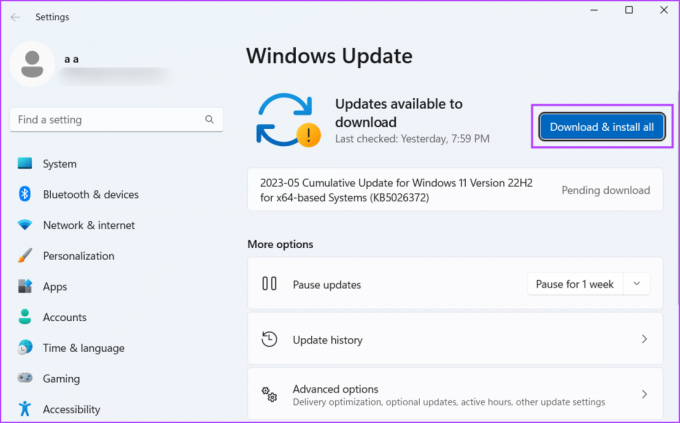
Märkate nüüd oma Windowsi sülearvuti madalaid temperatuure.
11. Investeerige välistesse fännidesse
Kui teie sülearvuti temperatuur jääb kõrgeks, on aeg investeerida spetsiaalsesse ventilaatorisse, et kuuma õhku kiiresti välja tõmmata. Valimiseks võite vaadata meie juhendit parim jahutuspadi teie sülearvuti jaoks.
Hoidke temperatuure kontrolli all
Windowsi sülearvuti kasutamine kõrgel temperatuuril pole kunagi hea mõte. Võite isegi sülearvuti sisemisi jäädavalt kahjustada. Enne sülearvuti vahetamist või müümist kasutage selle eluea pikendamiseks ülaltoodud nippe.
Viimati värskendatud 12. juunil 2023
Ülaltoodud artikkel võib sisaldada sidusettevõtte linke, mis aitavad toetada Guiding Techi. See aga ei mõjuta meie toimetuslikku terviklikkust. Sisu jääb erapooletuks ja autentseks.

Kirjutatud
Parth töötas varem EOTO.techis tehnilisi uudiseid kajastades. Praegu töötab ta Guiding Techis vabakutselisena, kirjutades rakenduste võrdlusest, õpetustest, tarkvara näpunäidetest ja nippidest ning sukeldudes sügavale iOS-i, Androidi, macOS-i ja Windowsi platvormidesse.



